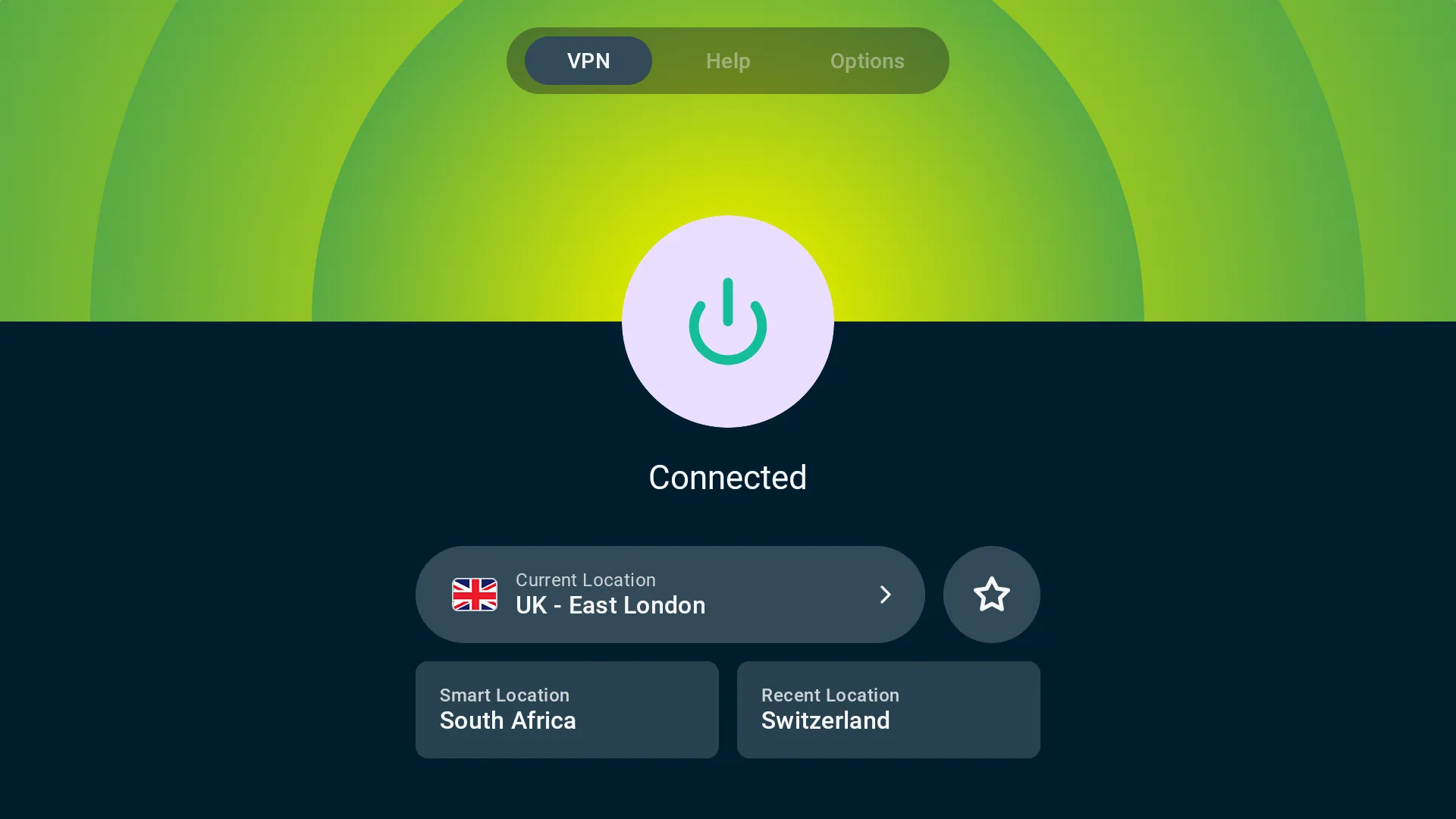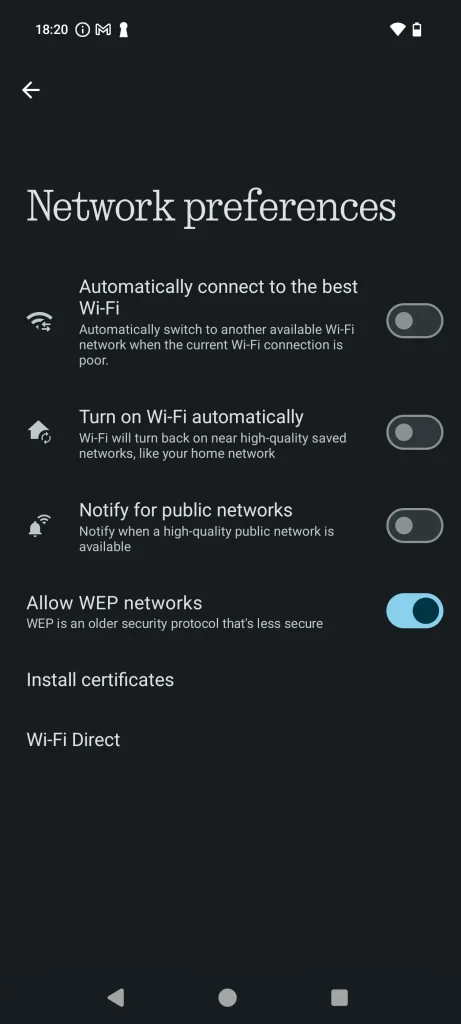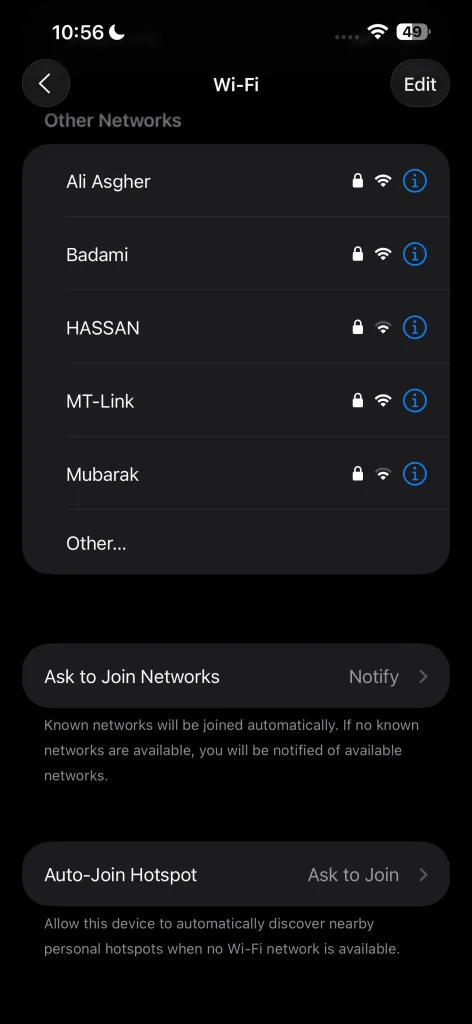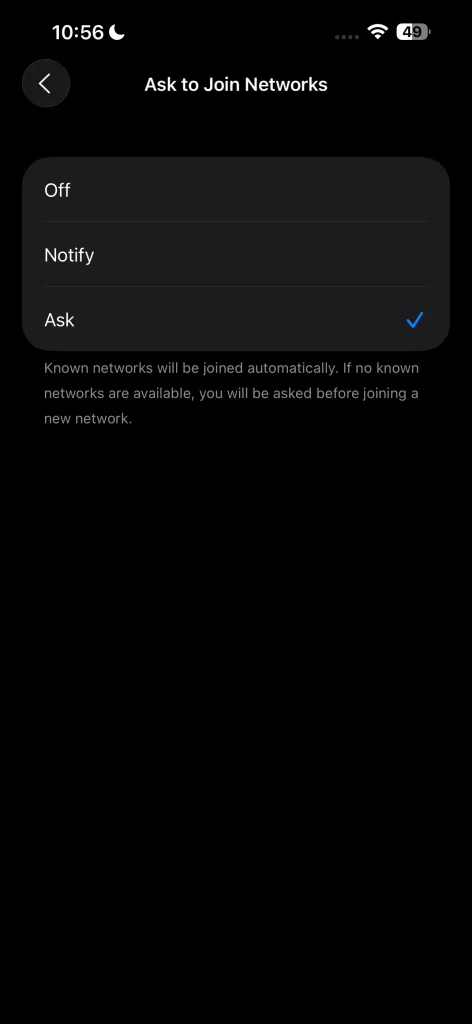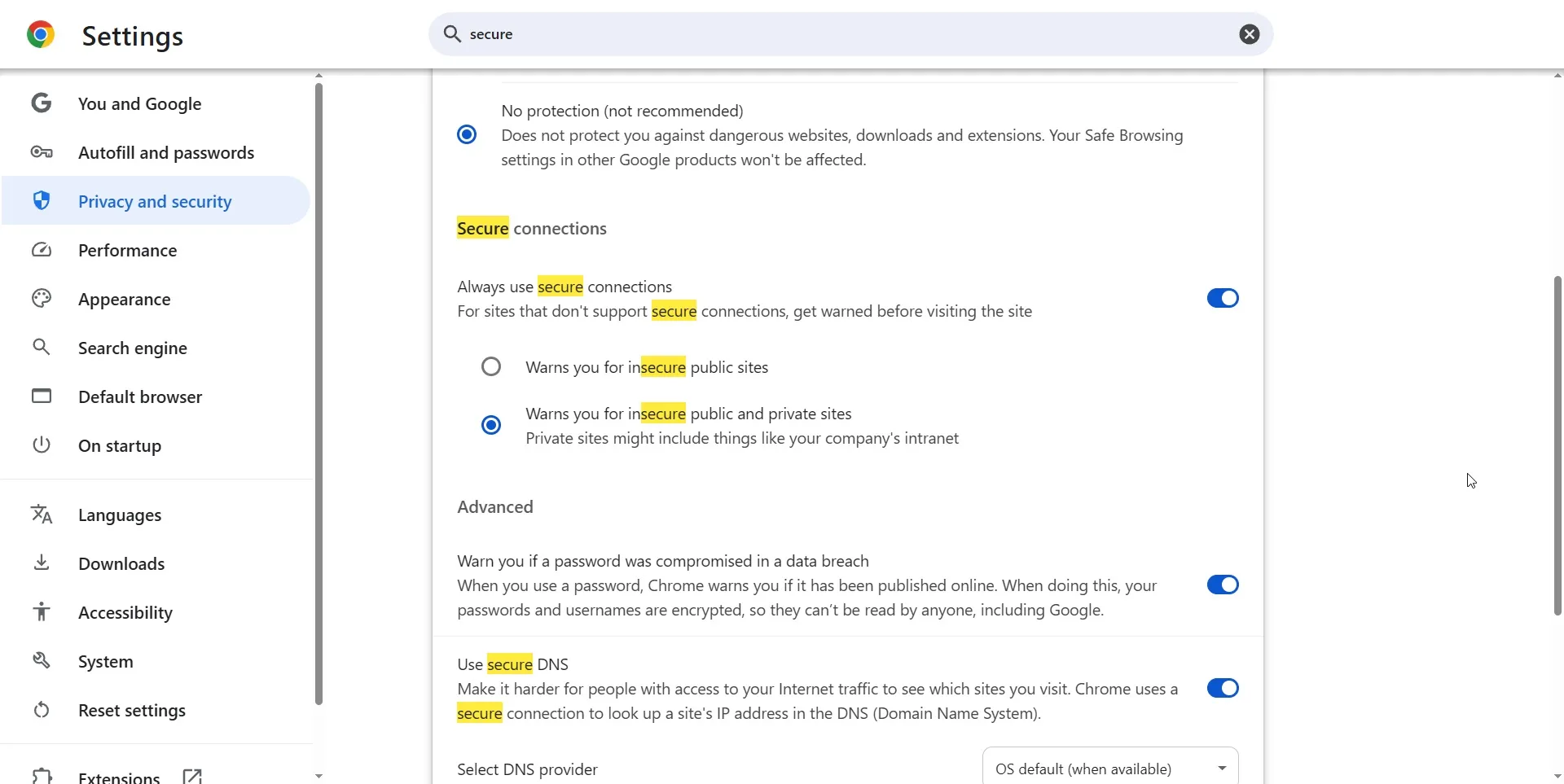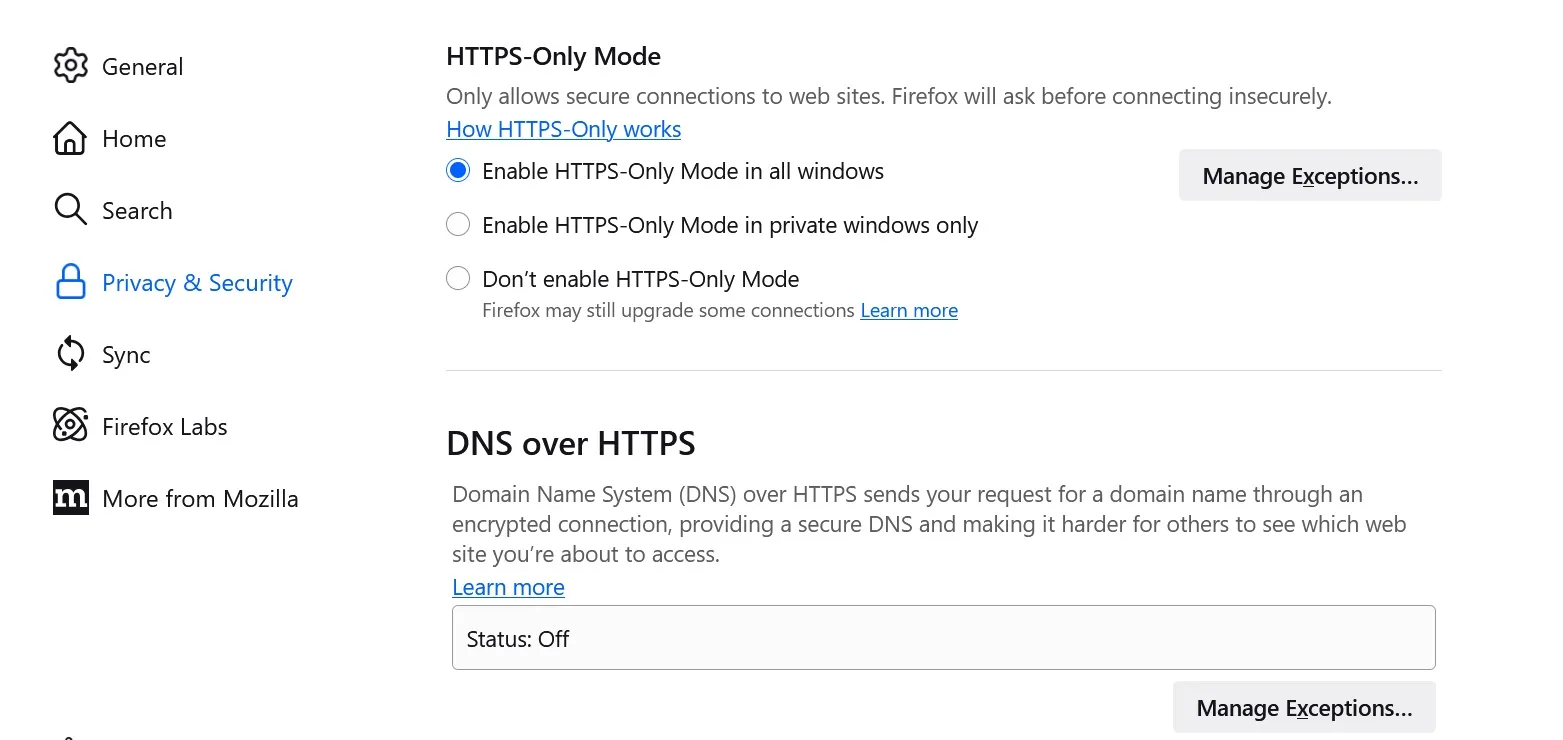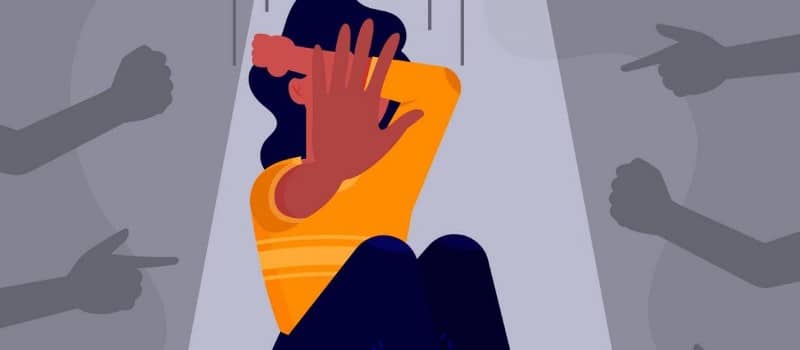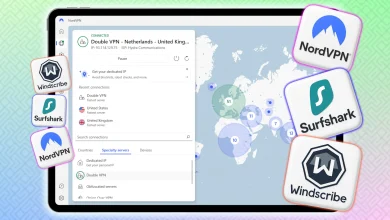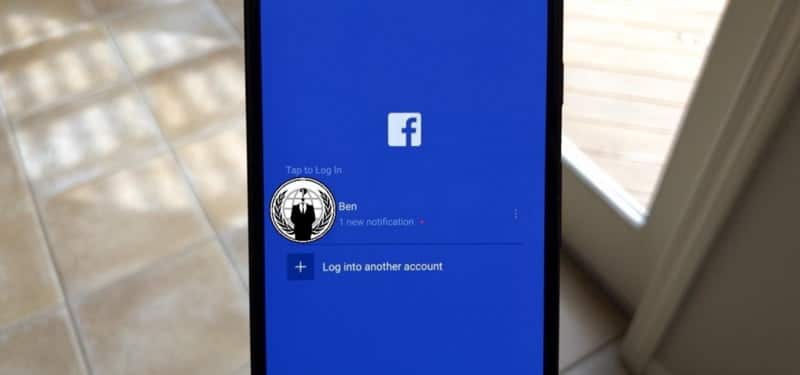شبكات Wi-Fi العامة باقية، وكذلك المخاطر المرتبطة بها. لقد استخدمت بثقة شبكات Wi-Fi في المطارات والمقاهي والفنادق لسنوات، ولكن فقط لأنني ألتزم بقواعد السلامة السهلة التالية، والتي تضمن لي حماية بياناتي وأجهزتي من الاختراق.

روابط سريعة
6. تفعيل شبكة VPN الخاصة بك دائمًا
تقوم الشبكة الافتراضية الخاصة (VPN) بإنشاء نفق مشفر بين جهازك والإنترنت، مما يضمن حماية بياناتك وخصوصيتك. يعمل هذا التشفير على منع الأطراف غير المصرح لها من التجسس على أنشطتك عبر الإنترنت أو اعتراض المعلومات الحساسة التي ترسلها وتستقبلها.
عندما تتصل بشبكة Wi-Fi عامة غير محمية بكلمة مرور أو تستخدم بوابة تسجيل دخول (مثل تلك التي تظهر في المراكز التجارية)، فأنت تستخدم شبكة غير آمنة وتعرض بياناتك للخطر.
على الرغم من أن معظم البيانات المنقولة عبر الإنترنت محمية بواسطة بروتوكول HTTPS (النسخة الآمنة من HTTP)، فإن تفعيل VPN يوفر طبقة حماية إضافية ضرورية للغاية.
بالنظر إلى أن اشتراكات VPN الممتازة أصبحت ميسورة التكلفة للغاية، خاصة عند الاشتراك لعدة سنوات، فمن المستحسن الاحتفاظ بواحدة لتجنب أي مشاكل أمنية محتملة. يقدم العديد من مزودي خدمة VPN، مثل NordVPN و CyberGhost، تطبيقات مزودة بميزات الاتصال التلقائي. يضمن تفعيل هذه الميزات اتصال جهازك بشبكة VPN تلقائيًا بمجرد اكتشاف شبكة عامة، مما يقلل بشكل كبير من تعرضك للمخاطر الأمنية، خاصة إذا كنت كثير التنقل. تفعيل VPN هو خطوة استباقية ضرورية لحماية خصوصيتك وبياناتك الحساسة في العصر الرقمي.
5. تعطيل الاتصال التلقائي بشبكات Wi-Fi
تحتوي أجهزتكم عادةً على إعداد يسمح بالاتصال التلقائي بالشبكات اللاسلكية التي سبق استخدامها أو الوثوق بها. وعلى الرغم من أن هذه الميزة قد تبدو مريحة، إلا أنها قد تعرضكم لمخاطر أمنية، خاصة في الأماكن العامة. فمن الضروري تعطيل هذه الخاصية لتعزيز الأمن السيبراني.
إن فكرة نقاط الاتصال اللاسلكية “المارقة” أو الاحتيالية في الأماكن العامة مثيرة للقلق والخطر بلا شك. هناك أمثلة عديدة على قيام المخترقين بإنشاء نقاط اتصال لاسلكية وهمية بأسماء مألوفة أو جديرة بالثقة، مثل “Airport_Free” أو “Starbucks_WiFi”، لخداع المستخدمين وحثهم على الاتصال تلقائيًا، مما قد يمنح المهاجمين إمكانية الوصول إلى بيانات حساسة. هذه الشبكات الوهمية هي فخاخ رقمية تتطلب الحذر.
للحماية من هذه المخاطر، عطّلوا ميزة الاتصال التلقائي في إعدادات Wi-Fi الخاصة بأجهزتكم. هذا التغيير البسيط يضمن أن تكونوا على دراية بكل محاولة اتصال بالشبكة، مما يمنحكم التحكم الكامل في أمانكم. تحققوا بانتظام من إعدادات الشبكة للتأكد من بقاء الاتصال التلقائي معطلاً، خاصة بعد تحديثات البرامج أو إعادة ضبط الأجهزة. تذكروا، الحماية تبدأ بالوعي والتحكم.
- أجهزة Android: يختلف موقع هذا الإعداد تبعًا لتكوينات Android المختلفة، ولكنكم عادةً ما تتوجهون إلى الإعدادات > Wi-Fi وتبحثون عن مفتاح تبديل باسم الاتصال تلقائيًا أو الاتصال بشبكات Wi-Fi العامة أو الاتصال التلقائي بأفضل شبكة، وما إلى ذلك. تأكدوا من إيقاف تشغيل هذا الخيار.
- iPhone: الأمر مفاجئ حقًا، حيث لا أستخدم iPhone بدوام كامل (استعرت iPhone الخاص بابنتي!)، ولكن لا توجد طريقة لإيقاف الاتصال التلقائي بشبكات Wi-Fi بشكل عام. ستتم مطالبتكم دائمًا بما إذا كنتم تريدون الانضمام، وهو أمر جيد، ولكن شبكات Wi-Fi المُدارة لا تزال قادرة على الاتصال تلقائيًا (على سبيل المثال، XfinityWiFi وشبكات مزودي الخدمة الآخرين). في عام 2025، يعد هذا خيارًا غريبًا من Apple.
- مع ذلك، توجهوا إلى الإعدادات > Wi-Fi، وانقروا على الرمز (i) بجوار اسم الشبكة. ثم، انقروا على المفتاح الموجود بجوار الانضمام التلقائي. لن تنضموا إلى تلك الشبكة تلقائيًا بعد الآن.
- بالنسبة لجميع الشبكات الأخرى، تأكدوا من أن مفتاح التبديل السؤال قبل الانضمام إلى الشبكات مضبوط على السؤال.
- Windows و macOS و Linux لن تتصل تلقائيًا بشبكة Wi-Fi ما لم تكونوا قد اتصلتم بها مسبقًا.
- مع ذلك، توجهوا إلى الإعدادات > Wi-Fi، وانقروا على الرمز (i) بجوار اسم الشبكة. ثم، انقروا على المفتاح الموجود بجوار الانضمام التلقائي. لن تنضموا إلى تلك الشبكة تلقائيًا بعد الآن.
- بالنسبة لجميع الشبكات الأخرى، تأكدوا من أن مفتاح التبديل السؤال قبل الانضمام إلى الشبكات مضبوط على السؤال.
سواء كان جهازكم يتصل بشبكة Wi-Fi تلقائيًا أم لا، خصصوا بعض الوقت للتفكير مليًا في كل شبكة Wi-Fi تتصلون بها. فالتفكير المسبق هو خط الدفاع الأول ضد التهديدات السيبرانية.
4. تأكيد اسم الشبكة مع الموظفين
أسهل طريقة للتحقق من أمان شبكة Wi-Fi هي سؤال أحد الموظفين في المكان. إذا كنت تشك في وجود نقطة وصول Wi-Fi وهمية، اطلب من الموظفين تأكيد اسم الشبكة الصحيحة التي يجب عليك الاتصال بها. هذه الخطوة البسيطة تقلل بشكل كبير من مخاطر الوقوع ضحية لهجمات الشبكات المزيفة.
لا تعتمد أبدًا على اسم الشبكة وحده لتحديد ما إذا كانت شرعية. قد تبدو بعض الأسماء مألوفة أو رسمية، ولكنها قد تكون فخًا. إن تخصيص لحظة للتحقق من الاسم مع الموظفين يمكن أن يمنع الاختراقات الأمنية المحتملة ويحمي معلوماتك الشخصية من السرقة أو سوء الاستخدام. تذكر، الأمن السيبراني يبدأ بالتحقق البسيط.
3. تفعيل “وضع HTTPS فقط” أو “استخدام اتصالات آمنة دائمًا”
يُعد تفعيل “وضع HTTPS فقط” (HTTPS-Only Mode) أحد أهم ميزات الأمان في المتصفحات التي يجب على الجميع تفعيلها. يعمل هذا الوضع بشكل أساسي على إجبار المتصفح على استخدام بروتوكول HTTPS الأكثر أمانًا بشكل دائم، مما يحمي بياناتك من أعين المتطفلين ويضمن خصوصيتك.
في الماضي، كان المهتمون بالأمان والخصوصية يعتمدون على إضافة HTTPS Everywhere من مؤسسة EFF لحماية بياناتهم. لحسن الحظ، تستخدم المتصفحات الحديثة الآن بروتوكول HTTPS افتراضيًا؛ ومع ذلك، لا يزال من المفيد تمكين هذه الميزة لضمان استخدام المتصفح لها دائمًا، خاصةً عند التعامل مع المعلومات الحساسة.
تُعرف هذه الميزة بأسماء مختلفة اعتمادًا على المتصفح الذي تستخدمه. على سبيل المثال، في متصفح Google Chrome، تحتاج إلى تفعيل خيار “استخدام اتصالات آمنة دائمًا” (Always Use Secure Connections)، بينما في متصفح Firefox، تبحث عن “وضع HTTPS فقط” (HTTPS-Only Mode). تفعيل هذه الميزات يمثل خطوة استباقية لتعزيز أمان تصفحك للإنترنت وحماية بياناتك الشخصية من التهديدات المحتملة.
كيفية تفعيل خيار “استخدام اتصالات آمنة دائمًا” في متصفح Google Chrome
لتفعيل ميزة “استخدام اتصالات آمنة دائمًا” في متصفح Google Chrome، اتبع الخطوات التالية لضمان تصفح أكثر أمانًا وحماية لبياناتك:
- انتقل إلى قائمة الإعدادات > الخصوصية والأمان > الأمان في متصفح Chrome. يمكنك الوصول إلى الإعدادات من خلال النقر على النقاط الثلاث الرأسية في الزاوية العلوية اليمنى من المتصفح، ثم اختيار “الإعدادات”. بعد ذلك، ابحث عن قسم “الخصوصية والأمان” وانقر عليه، ثم اختر “الأمان”.
- فعّل خيار استخدام اتصالات آمنة دائمًا. سيؤدي هذا إلى ترقية جميع الاتصالات إلى HTTPS حيثما أمكن ذلك، مما يضمن تشفير البيانات المنقولة بينك وبين مواقع الويب.
- حدد خيار تحذير بشأن المواقع غير الآمنة. من خلال تفعيل هذا الخيار، سيقوم Chrome بعرض تحذير عند زيارة أي موقع ويب لا يستخدم HTTPS، مما يتيح لك اتخاذ قرار مستنير بشأن ما إذا كنت تريد المتابعة أم لا. هذه خطوة مهمة لحماية معلوماتك الشخصية من السرقة أو الاختراق.
تفعيل هذه الإعدادات يساهم بشكل كبير في تعزيز أمان تصفحك للإنترنت وحماية بياناتك الحساسة. تذكر أن الحفاظ على أمان معلوماتك هو مسؤولية مشتركة، وهذه الخطوات البسيطة في Google Chrome تساعدك على تحقيق ذلك.
كيفية تفعيل خيار “استخدام الاتصالات الآمنة دائمًا” في متصفح Mozilla Firefox
- انتقل إلى الإعدادات > الخصوصية والأمان. (Settings > Privacy & Security)
- مرر لأسفل وصولًا إلى قسم الأمان > وضع HTTPS فقط. (Security > HTTPS-Only Mode)
- اختر تفعيل وضع HTTPS فقط في جميع النوافذ. (Enable HTTPS-Only Mode in all windows)
ستجد هذا الإعداد الخاص بتأمين الاتصال عبر HTTPS في جميع المتصفحات الرئيسية تقريبًا، مما يوفر لك تصفحًا أكثر أمانًا وحماية لبياناتك. يُنصح بتفعيل هذا الخيار لضمان اتصالك بالمواقع عبر بروتوكول HTTPS المشفر، وبالتالي تقليل مخاطر التجسس وسرقة البيانات.
2. تعطيل ميزتي AirDrop و Nearby Share
تُعدّ ميزات مشاركة الملفات مثل AirDrop (من Apple) و Nearby Share (من Android)، بالإضافة إلى تقنية Bluetooth، أدوات بالغة الفائدة في البيئات الموثوقة. ومع ذلك، فإنّ استخدامها على شبكات Wi-Fi العامة يمثل مخاطر أمنية كبيرة. فإبقاء هذه الميزات مُفعّلة قد يعرّض جهازك عن غير قصد لهجمات من قِبل أفراد مُتربّصين يستغلون الاتصالات المفتوحة أو الثغرات الأمنية المحتملة.
لذا، يُفضّل بشدة إبقاء هذه الميزات سهلة الاستخدام مُعطّلة إلى حين الحاجة الفعلية إليها. إن تعطيل هذه الميزات يقلل بشكل كبير من سطح الهجوم المحتمل على جهازك ويحميك من محاولات اختراق البيانات أو التجسس.
1. استخدام نقطة اتصال الهاتف المحمول
أنا من أشد المؤمنين بجدوى استخدام نقطة اتصال الهاتف الذكي بدلاً من شبكات Wi-Fi العامة. إنها مريحة، وتعمل بشكل فوري تقريبًا، وفي معظم الأحيان توفر نفس سرعة الإنترنت التي توفرها شبكات Wi-Fi العامة التي تحاول استخدامها. هذا ما أجده في المملكة المتحدة على الأقل؛ قد تختلف تجربتك اعتمادًا على موقعك الجغرافي.
لكن الأمر لا يتعلق بالراحة فحسب. الاتصال مباشرة بنقطة اتصال هاتفك الذكي يزيل مخاطر شبكات Wi-Fi العامة ويحافظ على اتصالاتك داخل شبكة خاصة وآمنة. يمكنك تعديل بروتوكولات الأمان على هاتفك الذكي وتعيين كلمة مرور قوية وفريدة لمنع الآخرين من الوصول غير المصرح به، وبذلك تكون جاهزًا للانطلاق.
العائق الأكثر وضوحًا لاستخدام نقطة الاتصال هو أنها قد تستهلك جزءًا كبيرًا من حصة البيانات الشهرية المخصصة لك. لذلك، من الجدير بالاهتمام التفكير مليًا في طبيعة الأنشطة التي ستقوم بها عند استخدام نقطة الاتصال بهذه الطريقة؛ احتفظ بتنزيل الأفلام بدقة 4K إلى حين عودتك إلى المنزل أو اتصالك بشبكة Wi-Fi منزلية.